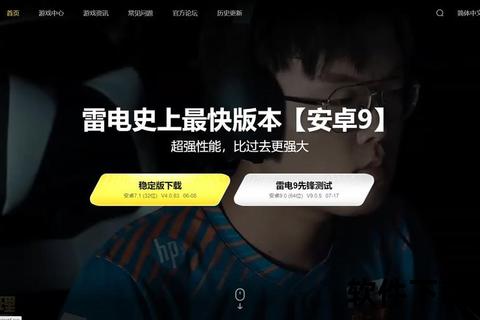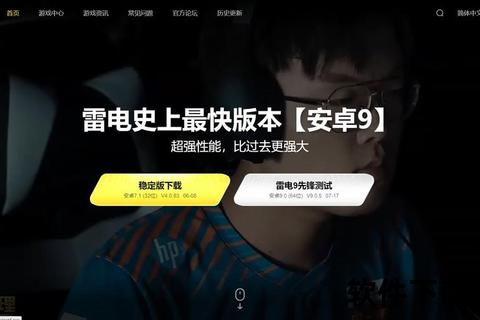雷电模拟器下载安装全攻略:详细步骤+常见问题解答
19429202025-04-06电脑软件7 浏览
在移动游戏日益普及的今天,如何在电脑上获得更沉浸、更流畅的手游体验?雷电模拟器(LDPlayer)凭借其高性能、低门槛和丰富的功能,成为众多玩家的选择。本文将从下载安装、核心功能、使用技巧、安全性评估等角度,为普通用户和游戏爱好者提供一份实用指南。
一、雷电模拟器的核心特点
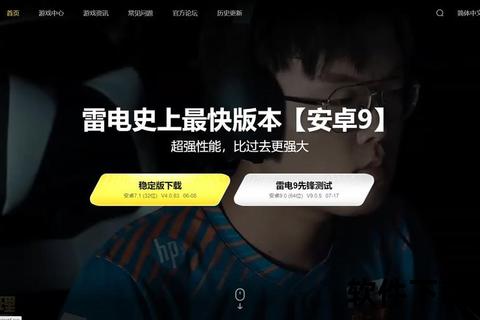
雷电模拟器是一款基于Android系统的PC端模拟工具,其优势体现在以下几个方面:
1. 高性能与兼容性
支持Android 5.1至9.0内核,兼容市面上99%的手游和应用,尤其针对《王者荣耀》《原神》等热门游戏优化了帧率和渲染效果。
通过VT(虚拟化技术)加速和多开优化,可同时运行多个游戏账号,满足工作室和普通玩家需求。
2. 操作便捷性
提供键盘映射、手柄即插即用、一键连招等定制化操作,提升游戏操控体验。
支持从手机直接同步应用(通过雷电圈APP)或本地APK文件安装,简化流程。
3. 多场景适用性
不仅限于游戏,还可运行社交、办公类APP,适合需要多设备协同的用户。
二、下载与安装全流程
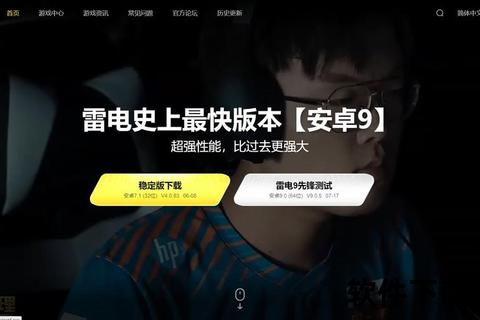
1. 系统要求与准备
硬件配置:Windows 7及以上64位系统,建议4GB内存、10GB硬盘空间,并开启VT虚拟化技术。
下载渠道:务必从官网(www.)下载最新版本,避免第三方捆绑软件。
2. 安装步骤
1. 运行安装包:双击下载的.exe文件,选择“自定义安装”并修改路径至非系统盘(如D盘)。
2. 避免捆绑软件:安装过程中取消勾选额外推荐程序。
3. 首次启动配置:根据电脑性能分配CPU核心(建议2-4核)和内存(4GB以上),选择适合的分辨率(如1920×1080)。
三、使用教程与进阶技巧
1. 安装游戏与应用的三种方式
雷电游戏中心:内置海量游戏,支持渠道服选择,一键下载安装。
手机同步:通过雷电圈APP登录同一账号,将手机应用同步至模拟器。
本地APK安装:拖拽电脑中的APK文件到模拟器界面,或使用右侧工具栏的“安装APK”功能。
2. 性能优化设置
分辨率与帧率:普通配置建议选择1600×900分辨率+60帧;高端显卡可开启120帧高刷模式。
多开管理:通过“多开器”批量启动、关闭模拟器,并设置不同账号的独立参数。
按键自定义:针对动作类游戏调整摇杆灵敏度,避免操作延迟或乱跳问题。
3. 海外游戏与特殊需求
通过内置谷歌商店或雷电游戏中心海外版块下载国际服游戏,搭配加速器解决网络延迟。
四、安全性评估与风险防范
1. 官方渠道保障
雷电模拟器官方对用户隐私采取加密措施,实名信息经系统加密处理,无主动泄露风险。
2. 潜在风险与应对
第三方APK风险:建议优先从内置商店下载应用,避免来源不明的安装包。
系统权限管理:关闭模拟器不必要的文件访问权限,定期清理缓存。
3. 更新与维护
官方每月发布版本更新,修复漏洞并优化兼容性(如《航海王:壮志雄心》画面异常修复)。
五、用户评价与横向对比
1. 优势反馈
多开性能稳定,适合搬砖党;按键映射功能精准。
对低配电脑友好,VT加速显著提升流畅度。
2. 不足之处
部分用户反馈高帧率模式下偶顿,需手动调整渲染模式(如切换DirectX/OpenGL)。
对比MuMu模拟器,雷电在极限多开时的内存占用较高。
六、未来展望与行业趋势
1. 技术升级方向
预计将进一步优化Android 12内核适配,提升对新一代手游的兼容性。
可能引入云同步功能,实现手机与电脑的无缝数据流转。
2. 用户需求响应
针对玩家呼声较高的“点按式摇杆”操作模式,未来版本或提供更多预设方案。
雷电模拟器以其低门槛、高自由度的特性,成为连接移动端与PC端的桥梁。无论是普通玩家追求极致操作,还是工作室需要高效管理,均可通过合理配置发挥其最大价值。用户只需遵循官方指南、保持软件更新,便能安全畅享大屏游戏的乐趣。